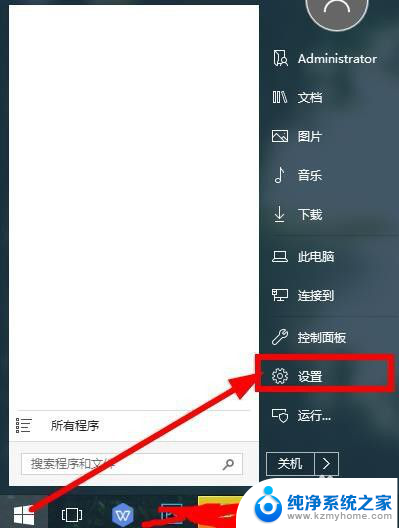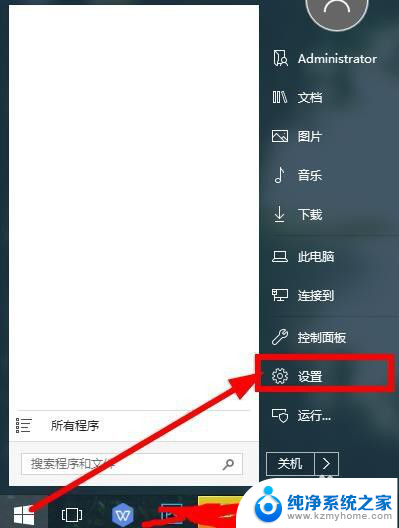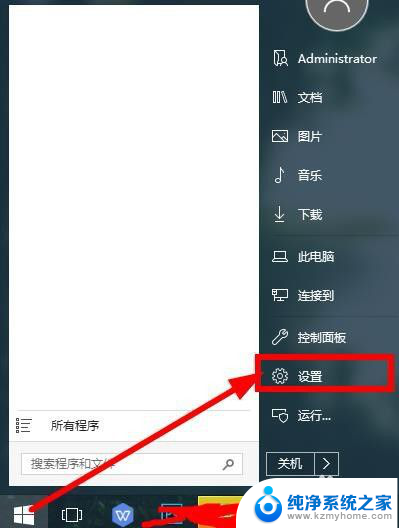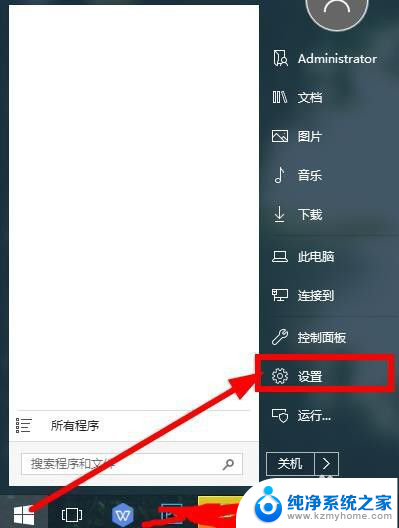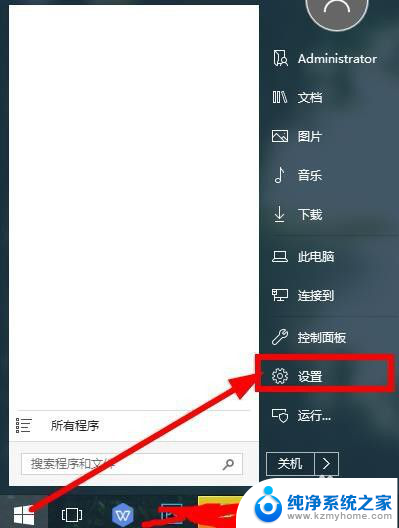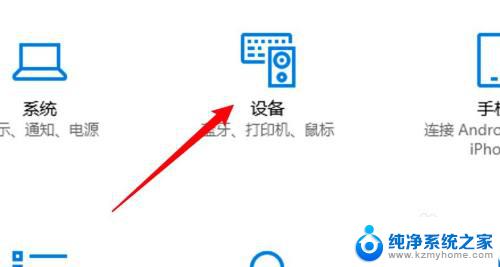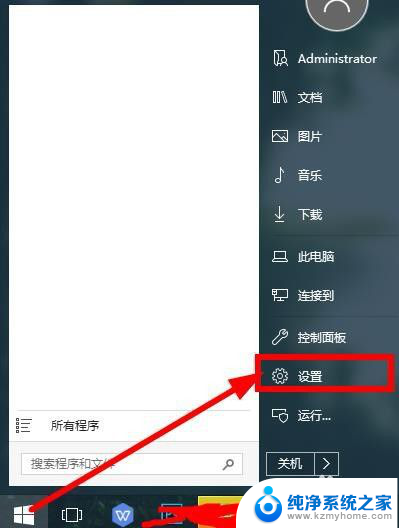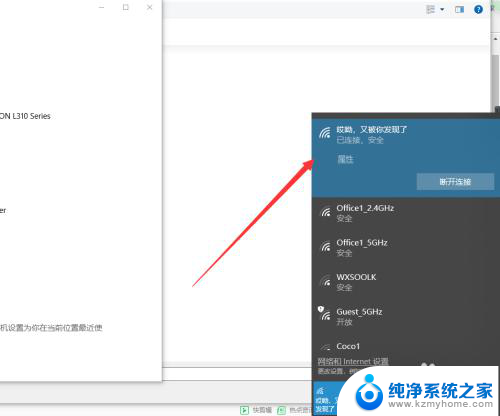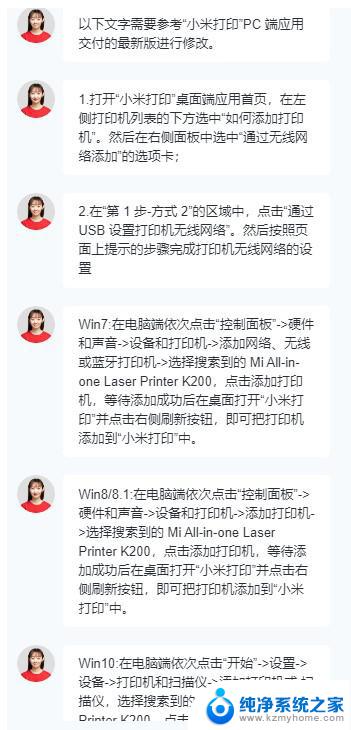brother打印机怎么连接笔记本 brother打印机连接电脑方法
更新时间:2024-06-09 15:51:30作者:xiaoliu
在日常的办公生活中,打印机作为一种重要的办公设备,扮演着至关重要的角色,而Brother打印机作为一款知名的品牌,拥有着稳定的性能和优质的打印效果,备受用户青睐。很多人在使用Brother打印机时却经常遇到一个问题,就是如何正确地连接Brother打印机与笔记本电脑。接下来我们将详细介绍Brother打印机连接笔记本电脑的方法,帮助大家解决这一困扰。

本文以戴尔XPS13;Windows10为案例进行讲解。
1、将兄弟打印机(如兄弟打印机HL-T4000DW)和电脑通过USB数据线连接,并接通打印机电源。
2、使用打印机附带的光盘安装驱动程序(如果电脑没有光驱,可以前往兄弟打印机官方售后支持网站下载)。
3、重新启动电脑,然后进入开始菜单的【设置】。选择【设备】-【打印机和扫描仪】选项,点击【添加打印机或扫描仪】按钮。
4、在搜索列表中点击兄弟打印机型号,然后等待电脑和打印机配对完成即可。
以上就是如何连接笔记本电脑和 Brother 打印机的全部内容,如果你遇到了同样的情况,请参照这些方法来处理,希望对大家有所帮助。